2024년 2월 12일 월요일
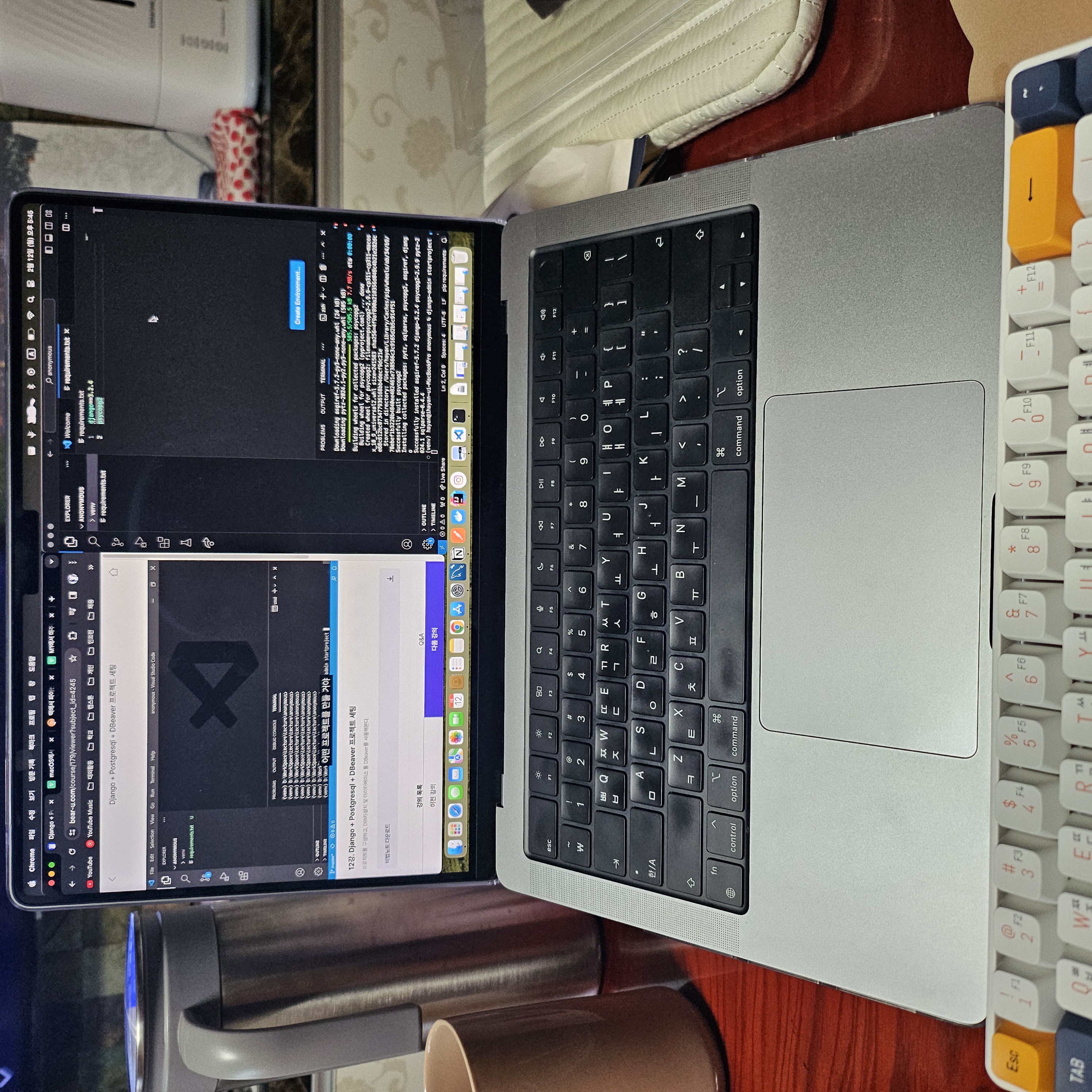
📙 강의 내용 요약
-
postgreSQL 설치
-
구글에 postgreSQL 검색 및 설치(OS 선택 후 Download the installer 클릭)
-
12.7 버전 다운로드(현재는 없어서, 12.18 버전으로 설치) 및 설치 진행

-
초기 비밀번호 설정
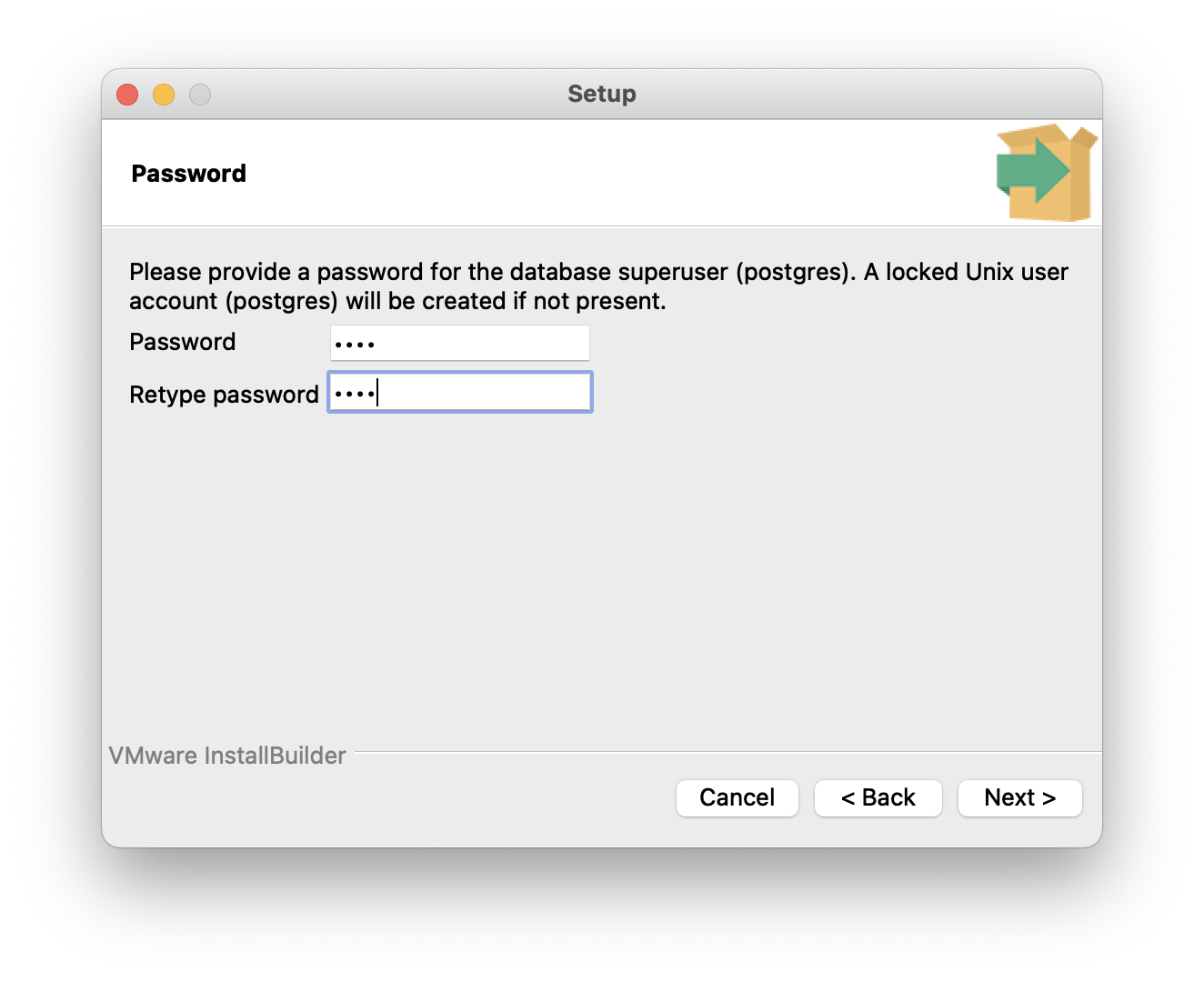
-
포트번호 설정(디폴트 : 5432)
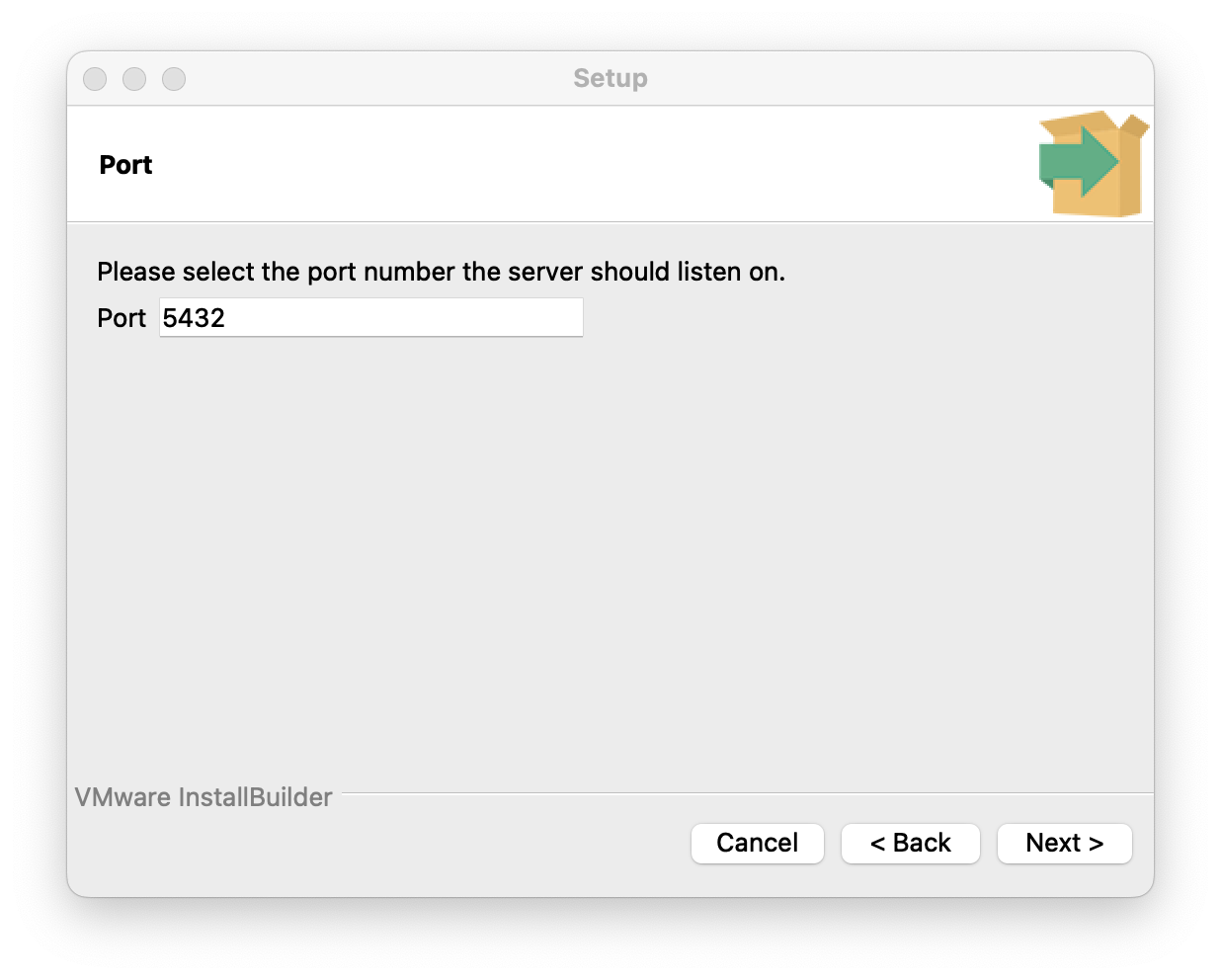
-
시간 설정(강의에서는 디폴트로 했지만, 한국 시간대로 설정)
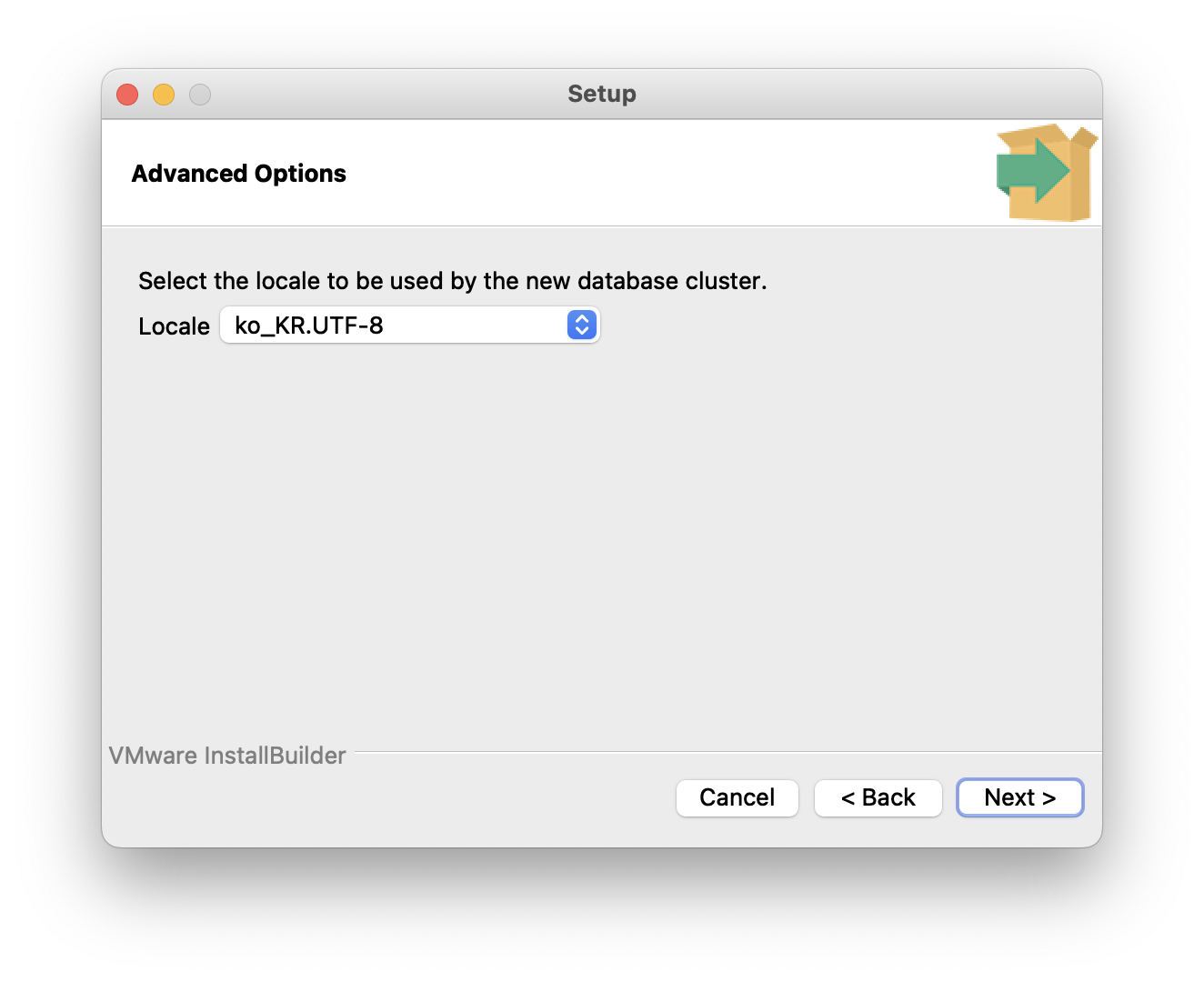
-
설치 진행 및 완료
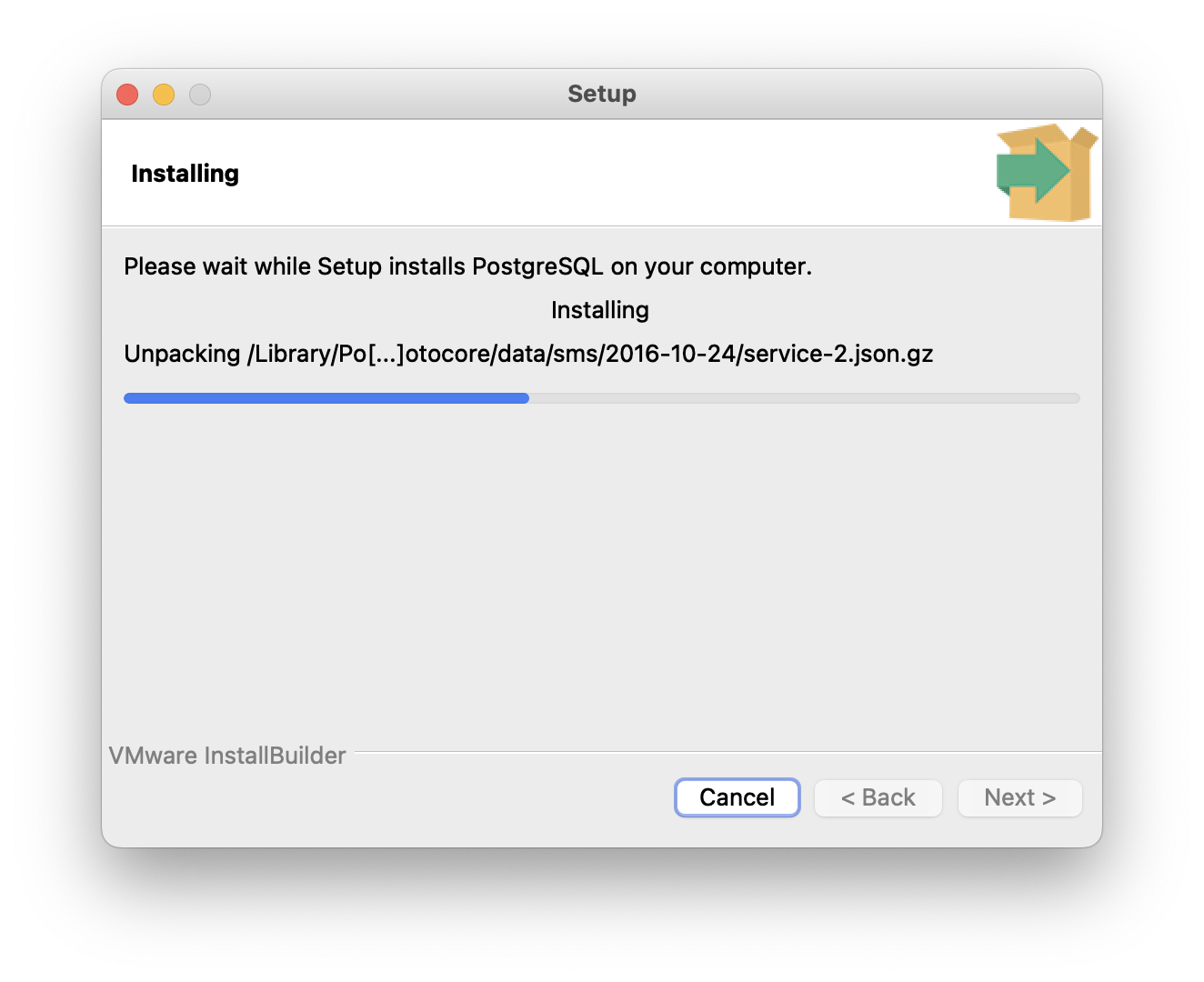
-
-
DBeaver 설치
-
GUI 환경에서 SQL을 볼 수 있도록 하기 위해 설치
-
구글로 “dbeaver” 검색 및 설치
-
community 에디션으로 설치(각 OS에 맞게 설치 진행)
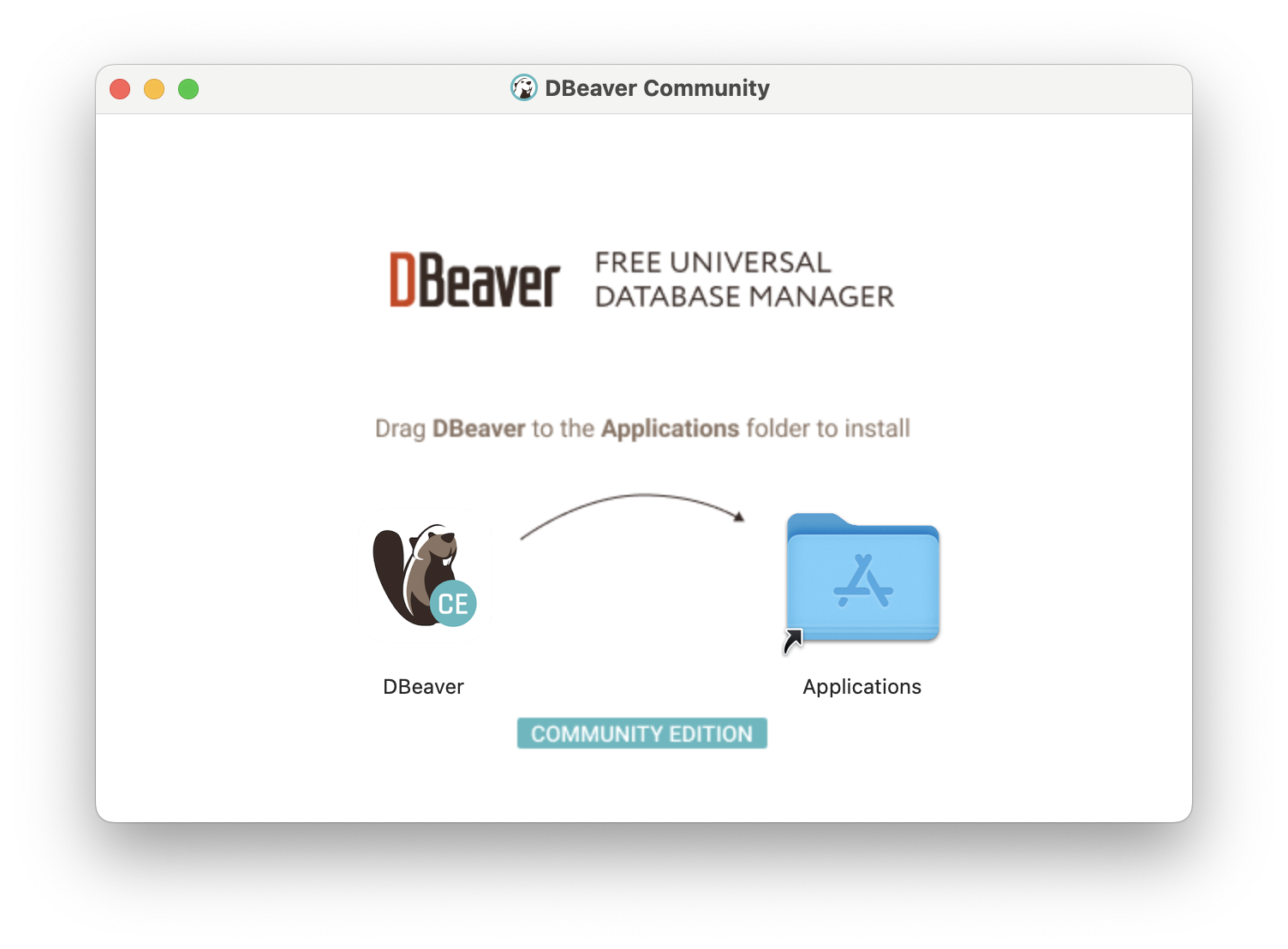
-
설치 완료

-
-
익명 게시판 프로젝트 시작
- 새로운 폴더 생성
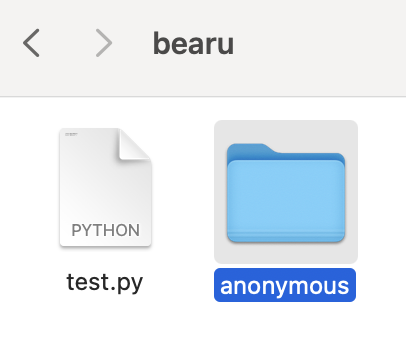
- pip로 Django 설치
전역으로 설치할 경우, 패키지를 공유하며 많은 프로젝트에서 사용하게 되기 때문에 버전 문제가 발생할 수 있어 가상 환경을 만들어 설치하는 방법을 사용한다.
python -m venv venv-
Mac OS zsh: command not found: python 문제 발생 시
```python which python3 echo "alias python=경로" >> ~/.zshrc ```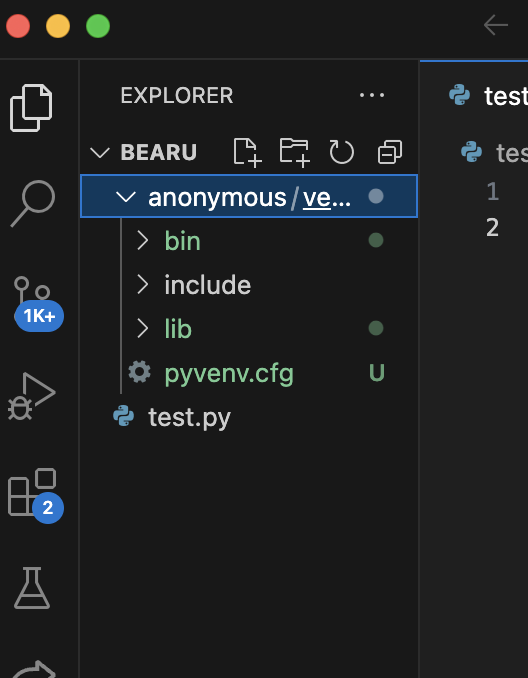
-
vnev 실행 → 앞으로 터미널에서 일어나는 일들은 모두 가상 환경에서 진행한다는 의미
-
Mac OS의 경우 명령어가 다르다.
-
강의에서는 venv/Scripts 내부에 activate가 있었지만, 실제 Mac 환경에서는 bin 내부에 activate가 있었다.
- 새로운 폴더 생성
Windows : venv\Scripts\activate
Mac : source venv/bin/activate
//접속 해제 시
deactivate-
VScode에서 터미널 접속 시 가상환경에 바로 접근할 수 있도록 세팅
- 인터프리터 선택법 : 단축키 command + shift + p
- Enter interpreter Path… 선택
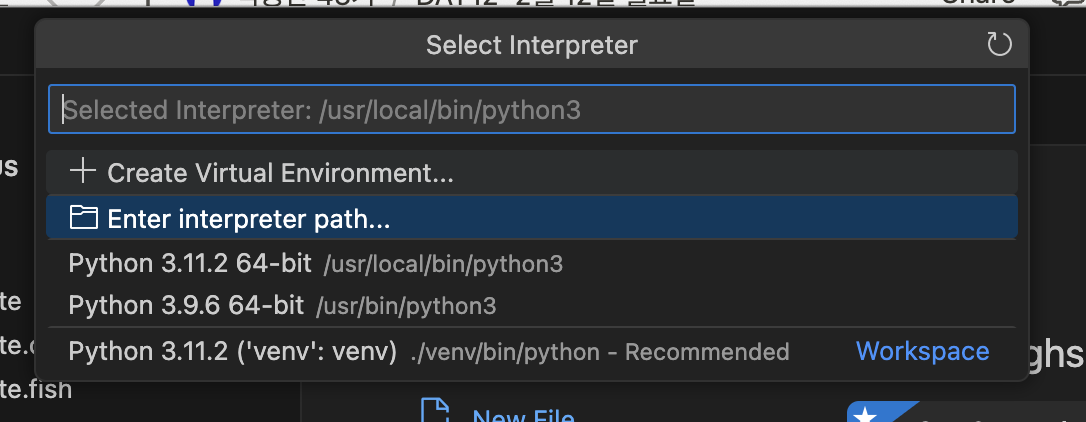
-
그 이후 가상 환경에 바로 접속이 안 될 경우, venv 경로로 되어 있는 파이썬을 실행시켜준 뒤에 적용이 가능하다.
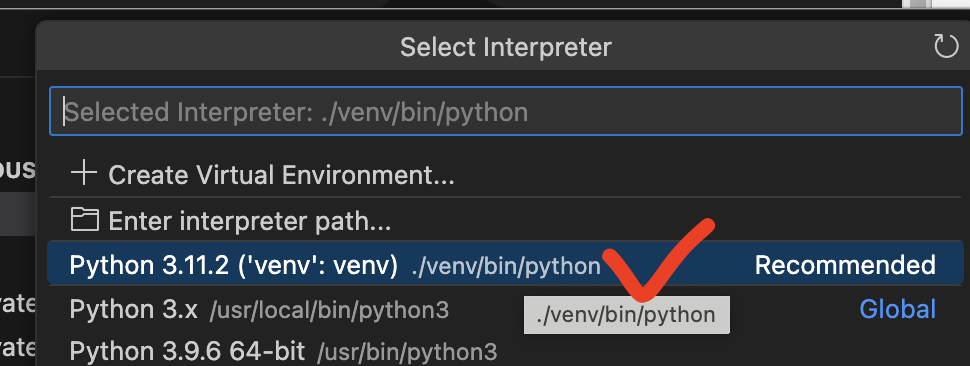
- Django 설치
pip install -r requirements.txt- 에러: psycopg2-binary install error
brew install postgresql로 재설치 후, 위 명령어를 다시 입력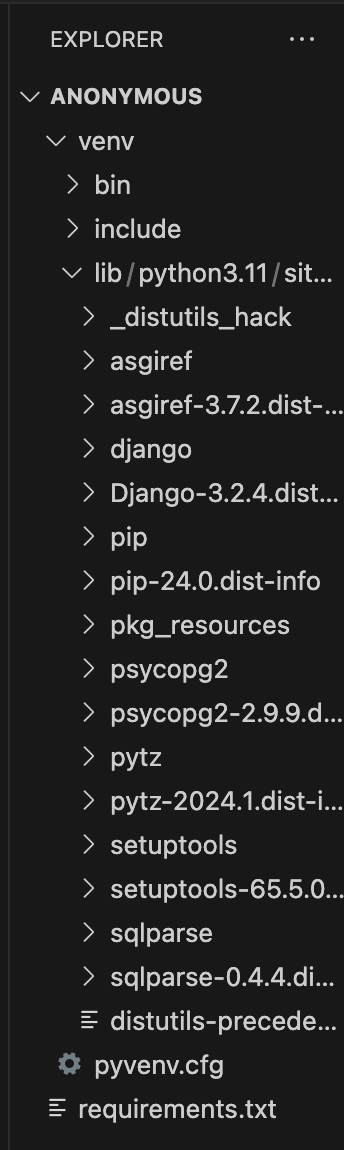
- Django 프로젝트 생성
django-admin startproject anonymous .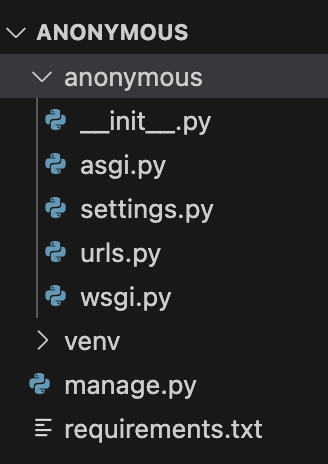
- 프로젝트가 잘 생성되었는지 확인
python manage.py runserver 8000
여기에서 import error 발생
-> 해결 : python3 manage.py runserver로 바꾸어 다시 명령어 실행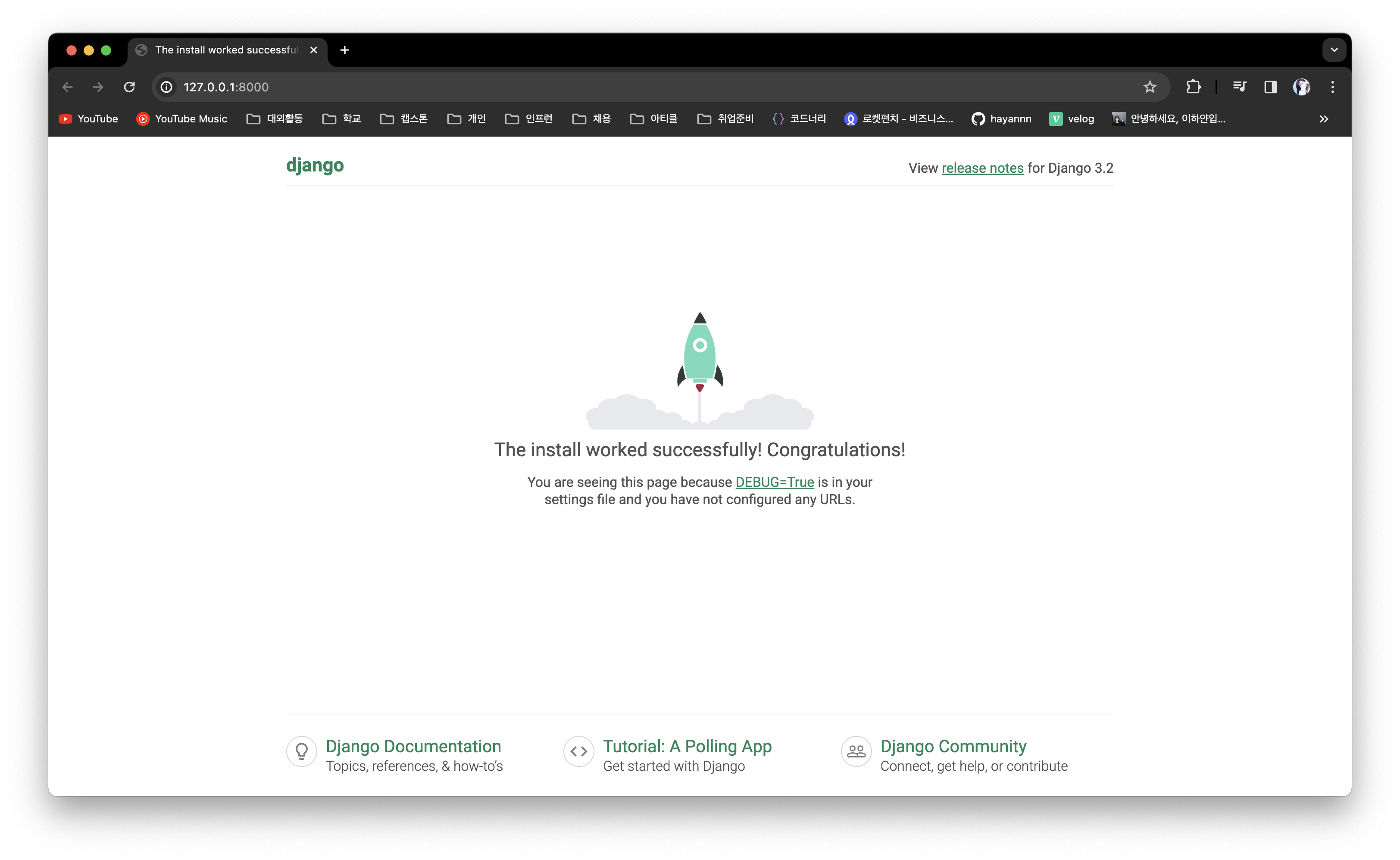
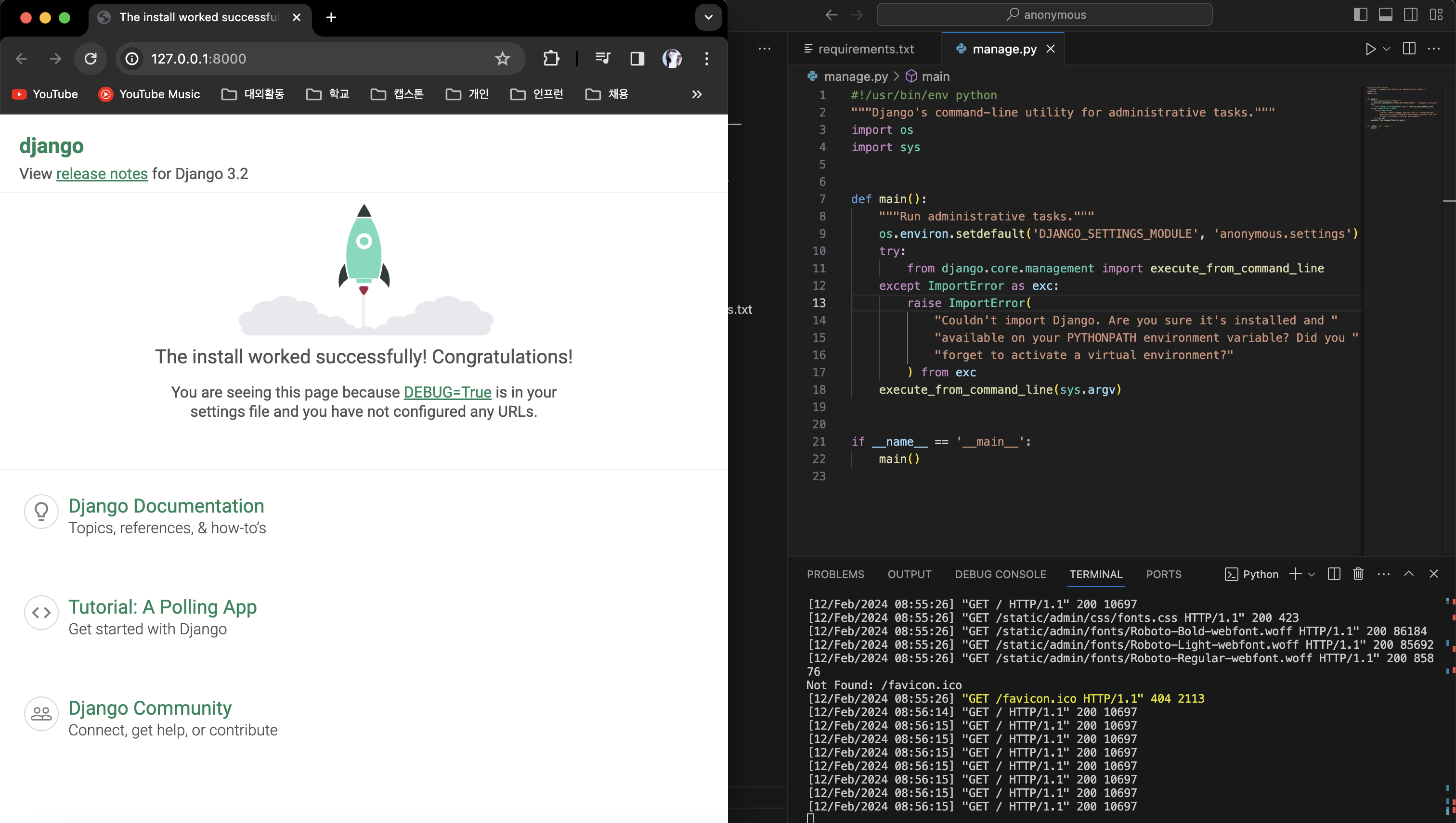
- Django 데이터베이스 설정
- anonymous > settings.py
DATABASES = {
# 'default': {
# 'ENGINE': 'django.db.backends.sqlite3',
# 'NAME': BASE_DIR / 'db.sqlite3',
# }
'default': {
'ENGINE': 'django.db.backends.postgresql',
'NAME':'anonymous',
'USER':'postgres',
'PASSWORD':'2470',
'HOST':'localhost',
'PORT':'5432'
}
}-
DBeaver 실행
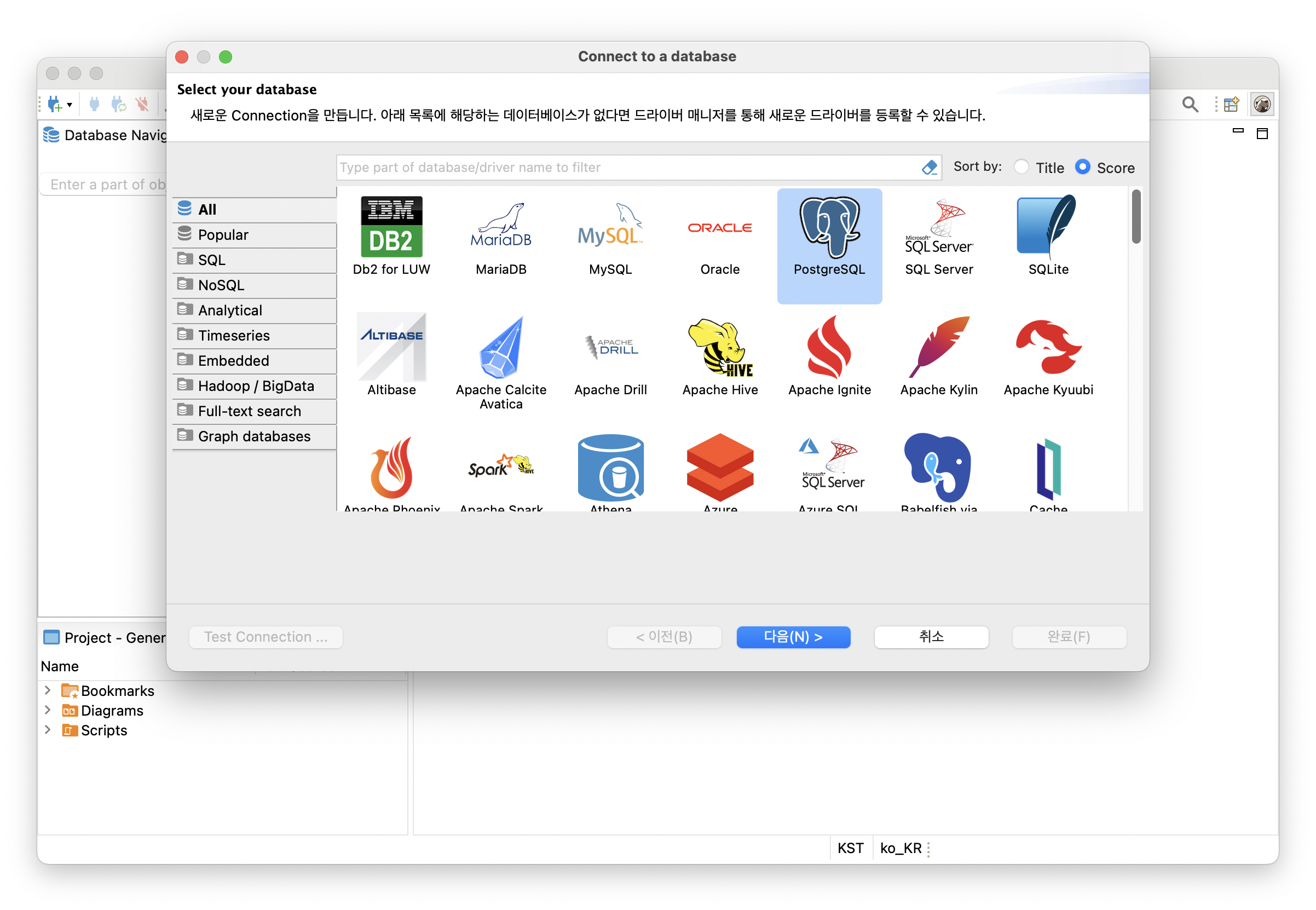
-
Password만 설정(나머지는 디폴트 유지)
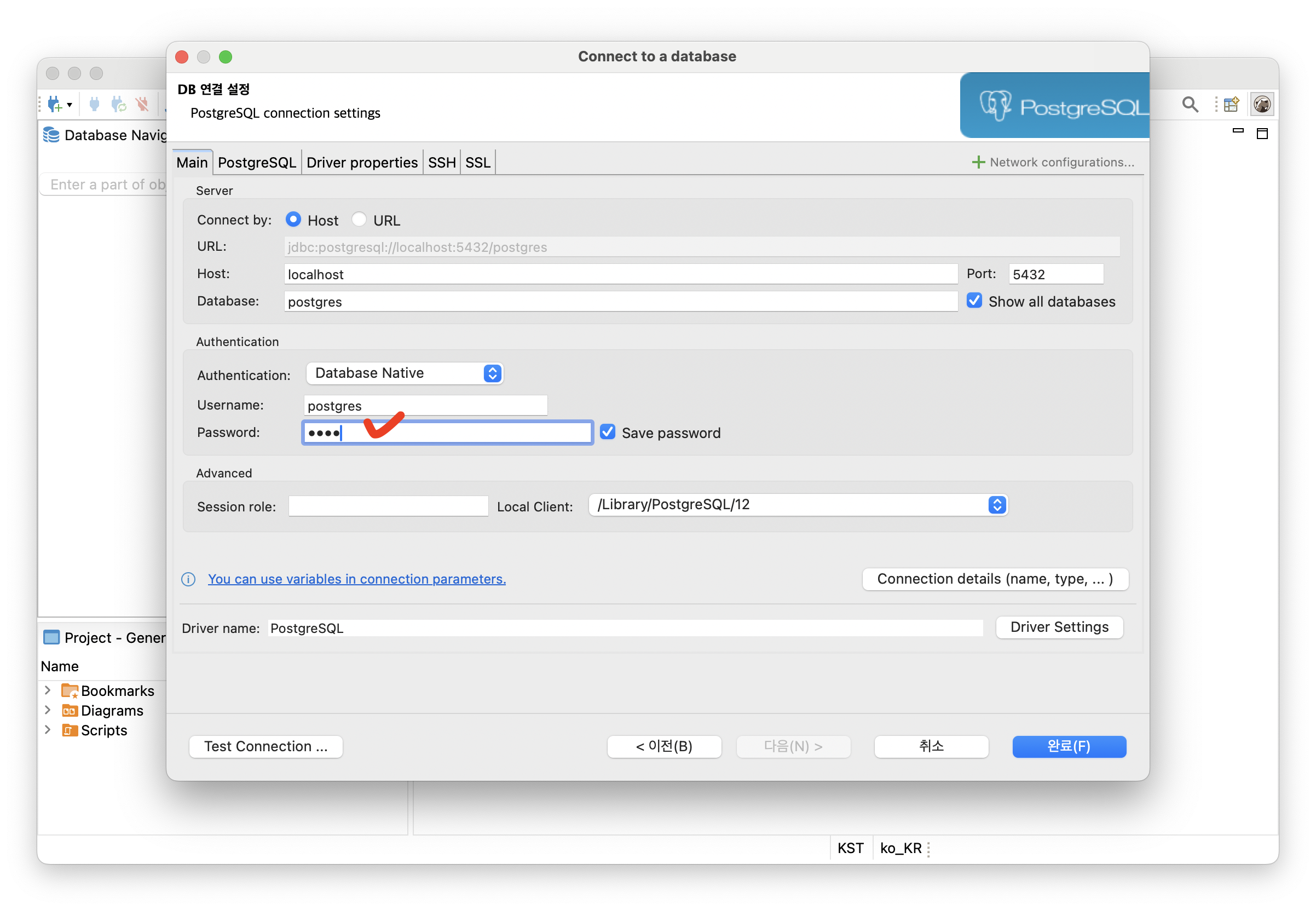
-
Create - Database 선택(DB 이름 : anonymous)
-
18개의 마이그레이션 설정

python3 [manage.py](http://manage.py/) migrate
//강의에서와 달리, python이라는 명령어 실행시 python3로 진행해야 한다. 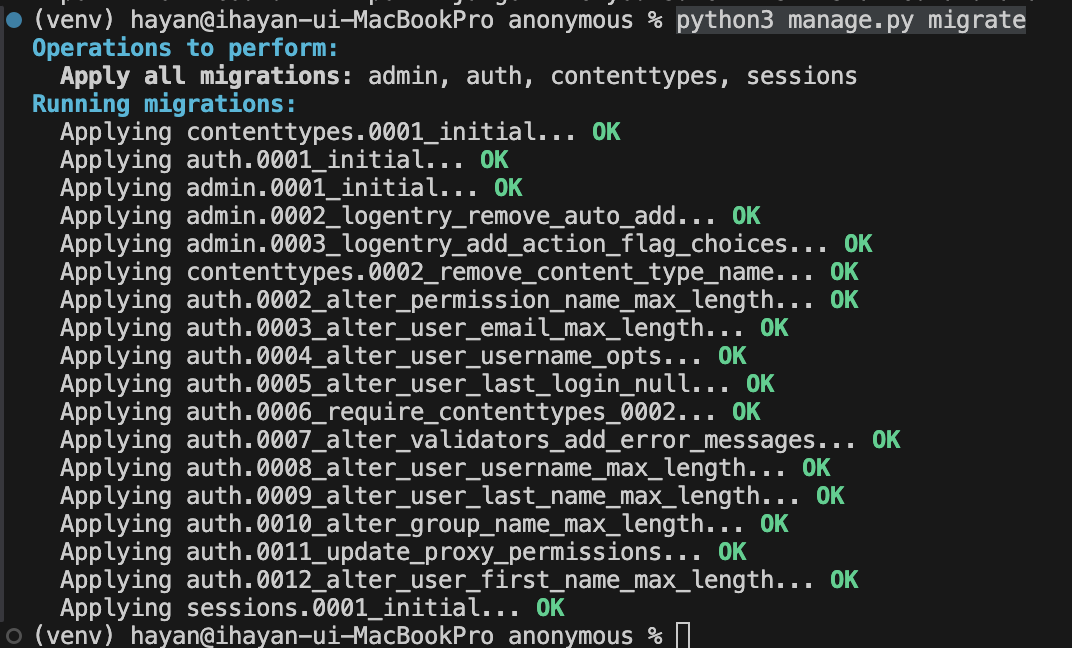
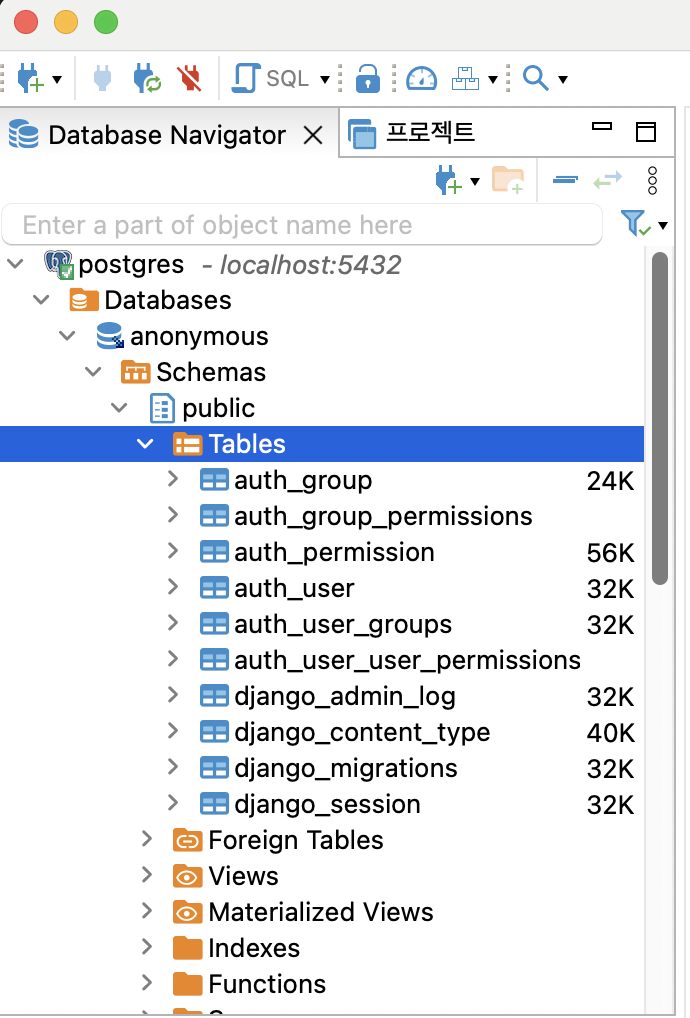
📍 참고 링크
https://velog.io/@himinhee/macOS에서-Django-개발환경-구축
https://dailyheumsi.tistory.com/214
https://velog.io/@combi_jihoon/M1에서-마주한-psycopg2-binary-install-error
♻️ 느낀점&인사이트
오늘은 본격적으로 Django와 DB를 설정하는 작업을 진행하는 강의를 들었다.
강사님의 OS는 Windows였으나 MacOS로 강의를 수강하느라 많은 에러를 마주했다.
비법노트를 보면 있다고 하셨지만, 파일을 열어보니 아무런 내용이 없어서 결국 에러를 볼 때마다 다양한 사이트들을 참고하면서 과정을 진행했다.
그리고 OS만의 차이만이 아니라 버전 업그레이드로 인한 문제도 더러 있는 것 같았다.
이 부분에 대해서는 강의 업데이트가 많이 필요해 보인다.
어쨌든, 기본적으로 Django를 가상 환경에서 실행하고, postgreSQL을 연결하는 작업까지 진행을 마쳤다.
생각보다 강의를 들으며 한번에 되는 작업은 없었지만 에러를 해결하는 과정들 속에서 또 한번 배운 것 같다.
앞으로 익명 게시판을 만들며 더 많고 잦은 에러를 마주할테니 단단해지는 연습을 했다고 생각하려 한다. 화이팅!
